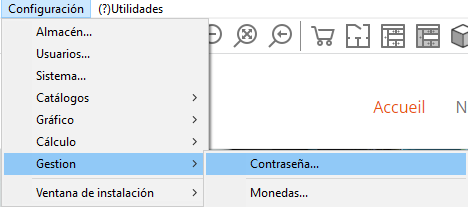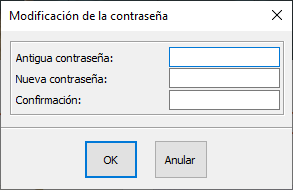Diferencia entre revisiones de «Definir una contraseña»
Ir a la navegación
Ir a la búsqueda
Sin resumen de edición |
Sin resumen de edición |
||
| (No se muestran 5 ediciones intermedias de 3 usuarios) | |||
| Línea 3: | Línea 3: | ||
<td width="80%"> | <td width="80%"> | ||
<!-- contenu --> | <!-- contenu --> | ||
Cada usuario puede proteger su cuenta añadiendo una contraseña. Para ello ve al menú '''Configuración|Gestión|Contraseña'''. | <h1 class="title_page">Definir una contraseña</h1> | ||
Cada usuario puede proteger su cuenta añadiendo una contraseña. Para ello ve al menú '''Configuración | Gestión | Contraseña'''. | |||
<div align="center"> | <div align="center"> | ||
<p class="cadreimg"> | <p class="cadreimg"> | ||
[[Image: | [[Image:MDPESP1.png|link=]] | ||
</p> | </p> | ||
<br/> | <br/> | ||
</div> | </div> | ||
| Línea 23: | Línea 26: | ||
<div align="center"> | <div align="center"> | ||
<p class="cadreimg"> | <p class="cadreimg"> | ||
[[Image: | [[Image:MDPESP2.png|link=]] | ||
</p></div> | </p></div> | ||
| Línea 37: | Línea 40: | ||
La contraseña está ligada al usuario. | La contraseña está ligada al usuario. | ||
Si se olvida la contraseña, sólo un administrador puede acceder a los usuarios y eliminar la contraseña, ya que sólo un administrador tiene derecho a entrar en el menú Configuración|Usuarios… | Si se olvida la contraseña, sólo un administrador puede acceder a los usuarios y eliminar la contraseña, ya que sólo un administrador tiene derecho a entrar en el menú<b> Configuración | Usuarios…</b> | ||
| Línea 52: | Línea 55: | ||
</table> | </table> | ||
<span class="btnretour">[[#top|Volver al inicio de la página]]</span> <span class="btnhome">[[ | <span class="btnretour">[[#top|Volver al inicio de la página]]</span> <span class="btnhome">[[Configurar las opciones gráficas|Siguiente paso]]</span> | ||
Revisión actual - 16:41 6 ago 2024
Definir una contraseña
Modificar la contraseña 1- Escribir la contraseña antigua en la casilla correspondiente (dejar en blanco si no hay establecida ninguna). 2- Escribe la nueva contraseña. 3- Repite otra vez la nueva contraseña.
1- Escribe la contraseña actual. 2- No escribir nada en « Nueva contraseña ». 3- No escribir nada en « Confirmación ». La contraseña está ligada al usuario. Si se olvida la contraseña, sólo un administrador puede acceder a los usuarios y eliminar la contraseña, ya que sólo un administrador tiene derecho a entrar en el menú Configuración | Usuarios…
|
|